Переустановка операционной системы на ВМ
Переустановка ОС в панели управления виртуальными машинами Белого Облака — это процесс полной замены текущей операционной системы виртуальной машины. Данная операция удаляет все данные, включая установленные приложения и пользовательские файлы, поэтому перед её выполнением необходимо принять меры предосторожности.
В процессе переустановки операционной системы все данные на виртуальной машине будут безвозвратно удалены.
Подготовка к переустановке ОС
Если у вашей виртуальной машины используется тариф Терминальный сервер, при переустановке ОС будут утеряны не только данные, но и предустановки, выполненные при первоначальном развёртывании. Перед выполнением операции рекомендуется обратиться в техническую поддержку для консультации.
Перед началом процедуры переустановки убедитесь в следующем:
- Создана и доступна актуальная резервная копия виртуальной машины.
- Если к ВМ подключено несколько дисков, временно отключите дополнительные диски, чтобы избежать их форматирования и потери данных.
- Если вы ранее устанавливали скрипты при первоначальном развертывании, вам потребуется повторно выбрать или загрузить их на этапе установки.
Шаг 1. Запуск переустановки ОС
- Подключитесь к панель управления серверами.
- Найдите нужную виртуальную машину в списке и нажмите на кнопку «три точки» (⋯) справа от названия ВМ.
- В выпадающем списке выберите Переустановить ОС.
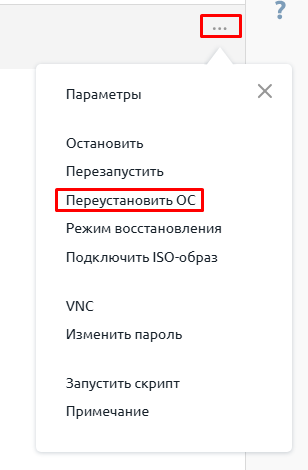
Шаг 2. Выбор операционной системы
В разделе Операционная система выберите нужный дистрибутив ОС из предложенного списка.
При необходимости нажмите на стрелку рядом с названием ОС для выбора версии.
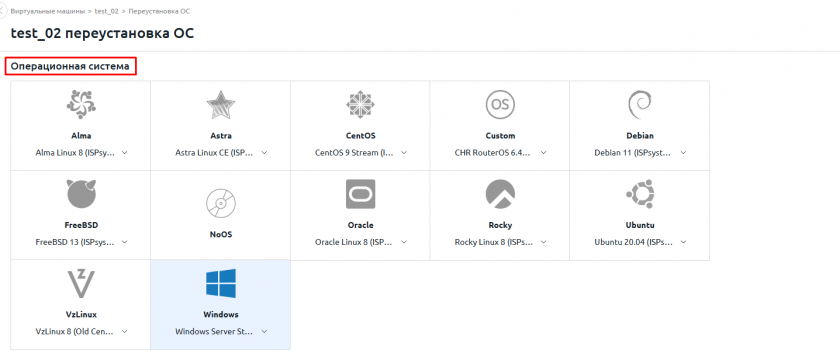
Шаг 3. Установка скриптов и задание пароля
- В разделе Приложения и скрипты выберите нужные скрипты (если они использовались при первичной установке).
- Укажите новый пароль для доступа к ВМ.
Убедитесь, что указали надежный пароль. Он будет использоваться для доступа к ОС после установки.
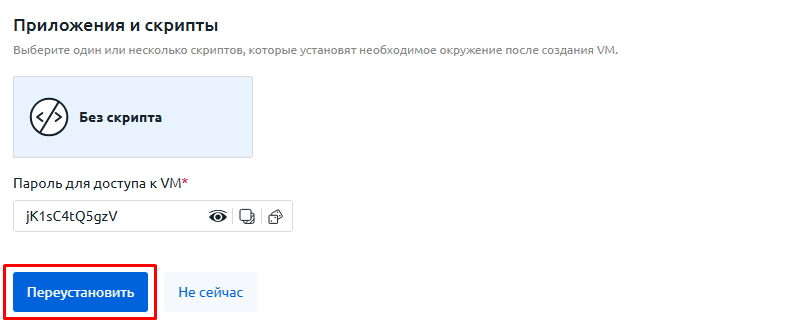
Шаг 4. Подтверждение переустановки
- Нажмите кнопку Переустановить.
- Подтвердите действие в появившемся окне. После этого начнется процесс переустановки ОС.
Переустановка может занять несколько минут. В это время ВМ будет недоступна.
После завершения установки вы сможете подключиться к ВМ с новой ОС, используя указанный вами пароль и настроенные скрипты, если они были выбраны.
- Содержание
- Подготовка к переустановке ОС
- Шаг 1. Запуск переустановки ОС
- Шаг 2. Выбор операционной системы
- Шаг 3. Установка скриптов и задание пароля
- Шаг 4. Подтверждение переустановки


